| Oracle® Fusion Middleware Oracle Adaptive Access Manager管理者ガイド 11gリリース2 (11.1.2.2) B70199-06 |
|
 前 |
 次 |
| Oracle® Fusion Middleware Oracle Adaptive Access Manager管理者ガイド 11gリリース2 (11.1.2.2) B70199-06 |
|
 前 |
 次 |
Oracle Adaptive Access Managerでは、カスタマ・サービス担当(CSR)ケースを作成およびサポートするための一連のツールが提供されます。
この章は、CSRおよびCSRマネージャがケースを管理するための情報を提供し、次の項で構成されています。
この項では、カスタマ・サービス担当(CSR)およびCSRマネージャと、ケースの作成およびサポートのためにOracle Adaptive Access Managerのツール・セットを使用する方法について概説します。
ケースは、カスタマおよびカスタマの様々なアカウント・アクティビティをサポートするためにCSRが実行するすべてのアクションの記録です。各ケースには、一意のケース識別番号であるケース番号が割り当てられます。
Oracle Adaptive Access Managerを使用する企業のユーザーは、イメージ、フレーズ、チャレンジ質問などの、Oracle Adaptive Access Managerのユーザーが使用する機能や、アカウントに関するすべての問題に関するサポートを、企業に電話で求めることができます。CSRはケース管理機能を使用して、ユーザーおよびユーザーの様々なアカウント・アクティビティをサポートするためにCSRが実行するすべてのアクションを記録するケースを作成します。
カスタマ・サービス担当は、カスタマからの問合せに対する連絡窓口としての職務を遂行するために、様々な種類の企業に雇用されています。CSRは、OAAM管理コンソールに対する限定されたアクセス権を持っています。その主な機能は、所属企業のカスタマが、十分なレベルのサービスおよびカスタマからの問合せに基づく低リスクの問題に対するサポートを受けられるようにすることです。カスタマの苦情を処理する際には、企業が規定するガイドラインに従って問題の解決を試みる必要があります。これらの手順には、ケースのオープン、カスタマとの会話中のノートの入力、苦情の有効性を判別するための質問、カスタマのプロファイル情報の変更または更新、および必要に応じて、対応するための適切な権限を持つCSRマネージャへのケースの受渡しが含まれる場合があります。マルチテナント・デプロイメントでは、CSRは組織に限定されたケースにのみアクセスできます。
CSRマネージャはCSRケースの全体的な管理を担当します。CSRマネージャは、CSRのアクセス権および責任のすべてを持ち、次のようなさらに多くの操作へのアクセス権を持ちます。
ケースのバルク編集
一時的なアカウント・アクセス権の付与
有効期限の延長
CSRには、これらのアクションを実行する権限はありません。CSRマネージャは定期的にCSRケースを検索し、ステータスを確認して、必要に応じてクリーンアップします。
ユーザーがチャレンジに失敗すると、アカウントからロックアウトされます。アカウントのステータスは「ロック済」です。「ロック済」ステータスが使用されるのは、ナレッジベース認証(KBA)またはワンタイム・パスワード(OTP)機能が使用中の場合のみです。
ナレッジベース認証(KBA): オンライン・チャレンジの場合は、オンライン・カウンタが失敗の最大数に達すると、カスタマがセッションからロックアウトされます。電話チャレンジの場合、失敗の最大数に達し、それ以上チャレンジ質問が残っていない場合に、カスタマがロックアウトされます。
ワンタイム・パスワード: OTPの場合は、構成済の配信方法によってユーザーに使い捨てのパスワードが送信され、ユーザーがOTPコードを入力する際に再試行回数を超えると、アカウントがロックされます。
ロックアウトされたら、CSRがステータスを「ロック解除」にリセットしてからでないと、ユーザーはそのアカウントを使用してシステムに入ることができません。
一時許可では、ログインまたはトランザクションの実行をブロックされているカスタマに、一時的なアカウント・アクセス権を付与します。カスタマは、セキュリティ・ルールがトリガーされた場合にブロックされます。たとえば、出張中のカスタマがブラックリストに記載された国からログインしようとして、システムにブロックされる場合があります。
ケース・ステータスは、ケースの現在の状態です。ケースに使用されるステータス値は、「新規」、「保留中」、「エスカレーション済」または「クローズ済」です。ケースの作成時には、ステータスはデフォルトで「新規」に設定されます。CSRはクローズ済ケースを開けません。CSRマネージャと調査担当者はクローズ済ケースを開けます。エスカレーション済ケースは作成できません。
重大度レベルは、ケースの重大度をケース担当に伝えるマーカーです。重大度レベルは、ケースの作成者が設定します。使用可能な重大度レベルには、「高」、「中」および「低」があります。
|
注意: ケースのタイプによって、使用される用語および動作が異なる場合があります。 |
有効期限日は、ケースの有効期限が切れる日付です。デフォルトではケースの有効期限が切れるまでの時間は24時間ですが、構成可能です。
CSRケース: CSRケースの場合、ケースのステータスが現在のステータスから「有効期限切れ」に変わります。ケースは、有効期限が切れるときに任意のステータスを持つことができます。CSRはケースを開くことができますが、ケースに対してアクションを実行することはできません。CSRマネージャは、有効期限が切れたケースを延長できます。
エスカレーション済ケース: エスカレーション済ケースの場合、ケースのステータスが現在のステータスから「有効期限切れ」に変わります。ケースの有効期限が切れると、有効期限切れのフラグがケースに設定され、そのケースに注意する必要があることがマネージャに伝えられます。たとえば、エスカレーション済ケースが24時間に設定されている場合に、ケースが開かれたままで24時間を超えてアクセスされないと、フラグが「有効期限切れ」に設定されます。不正調査担当者が有効期限が切れたケースにアクセスすると、このケースは再アクティブ化され、有効期限が24時間(または構成されている時間だけ)延長されます。有効期限切れの動作はプロパティ・エディタを使用して構成できます。CSRは、エスカレーション済ケースの有効期限日を変更できません。
カスタマ・サービス担当は、割り当てられたロールに基づいて、Oracle Adaptive Access Managerの様々な機能にアクセスできます。即時利用可能なロールはCSRおよびCSRマネージャです。CSRは、OAAM管理コンソールに対する限定されたアクセス権を持っています。その主な役割は、カスタマからの問合せに基づいてカスタマの低リスクの問題を解決することです。
CSRマネージャは、CSRのアクセス権および責任のすべてを持ち、より機密性の高い操作を行うことができます。CSRマネージャはCSRケースの全体的な管理を担当します。
表4-1 CSRおよびCSRマネージャ・ロールの権限
| アクション | CSRの権限 | CSRマネージャの権限 |
|---|---|---|
|
ケースの検索 |
CSRケースの検索 オープン・ケースとクローズ済ケースの検索 |
CSRケースの検索 オープン・ケースとクローズ済ケースの検索 |
|
新規ケース |
CSRケースのみの作成 |
CSRケースのみの作成 |
|
ケース詳細の表示 |
クローズ済ケースの詳細の表示 「セッション」タブにおけるトランザクションの表示(CSRには、問合せからセッション詳細へのアクセス権はありません) |
クローズ済ケースの詳細の表示 「セッション」タブにおけるトランザクションの表示 |
|
ケースの編集 |
クローズ済ケースへのノートの追加(他のすべてについては表示のみ) CSRケースに対するすべてのカスタマおよびKBAリセットの実行 CSRケースに対するKBA電話チャレンジの実行 CSRケースのステータスおよび重大度の変更 |
クローズ済ケースを再オープンできない CSRケースへのノートの追加 CSRケースのステータスおよび重大度の変更 CSRケースのバルク編集 ユーザーの一時許可 有効期限の延長 すべてのカスタマ・リセットとKBAリセットの実行 KBA電話チャレンジの実行 |
ケース・ツールを使用する前に、4.1項「概要と概念」を読むと、この章で示される概念を理解するのに役立ちます。前述の操作を実行するには、CSRまたはCSRマネージャとしてログインします。ログインすると、ケース検索ページが開きます。
ケース検索ページは、CSRケースを管理するための開始位置です。ケース検索ページでは、次の操作を実行できます。
新規ケースの作成
ケースの類似作成
ケースのバルク編集
検索の実行
CSRである場合、一度に開くことができるケースは1つのみです。
ケース検索ページには、関心を持っているケースの検索に役立つ検索ツールが含まれます。図4-1に、ケース検索ページの例を示します。
「新規ケース」、「検索」、「保存」および「リセット」の各ボタン
右上隅にある「新規ケース」ボタンをクリックすると、新しいケースに適した詳細を入力できる「ケースの作成」ダイアログが開きます。詳細は、4.8.1項「ケースの作成」を参照してください。
ケースの検索基準を入力後に「検索」ボタンをクリックすると、「検索結果」表にケースが表示されます。「検索結果」表からは、表示や編集のために開くケースを選択できます。
「保存」ボタンをクリックすると、検索基準を保存するための「保存済の検索のパーソナライズ」ダイアログが開きます。
「リセット」ボタンをクリックすると、フィルタがリセットされます。
検索フィルタ
検索フィルタを任意の組合せで使用して、参照する必要のあるケースの場所をすばやく特定します。フィルタを表4-2に示します。
表4-2 検索フィルタ
| フィルタ | 説明 |
|---|---|
|
組織ID |
組織のケースを検索するには、「組織ID」を選択します。 マルチテナント・デプロイメントでは、CSRは組織に限定されたケースにのみアクセスできます。ユーザーがアクセス権を持つ組織名が表示されます。 |
|
ユーザー名 |
特定のユーザーのケースを検索するには、「ユーザー名」フィールドにユーザー名またはユーザー名の一部を入力します。 |
|
ユーザーID |
ユーザー識別子でケースを検索します。 |
|
ケースID |
特定のケースを検索するには、ケースIDを入力します。 |
|
説明 |
説明に含まれるキーワードでケースを検索するには、目的の語を入力します。 |
|
ケース・タイプ |
エージェントまたはCSR、あるいはその両方 「CSR」ケースは、通常の一連のオンライン業務や、カスタマをサポートするときの通話など、カスタマを支援するときに使用されます。 「エージェント」ケースは、不正調査担当者が使用します。これは、不正セッションおよびトランザクションの調査を管理し実行するために使用される調査結果や調査情報に関するリポジトリです。 |
|
重大度レベル |
重大度レベルでケースを検索するには、「低」、「高」または「中」を選択します。 |
|
ケース・ステータス |
ケース・ステータスでケースをフィルタリングするには、「新規」、「保留中」、「クローズ済」または「エスカレーション済」を選択します。 |
|
有効期限切れ |
有効期限切れかどうかでリストをフィルタリングするには、必要なオプションを選択します。 使用できるオプションは次のとおりです。
|
|
作成日 |
指定の作成日範囲内に作成されたケースを検索するには、範囲の開始日および終了日を入力します。 |
|
処置 |
処置でケースをフィルタリングするには、次のいずれかを選択します。
処置は、ケース内の問題が解決された方法を示します。ケースに処置が存在するのは、クローズされている場合のみです。ケースが「クローズ済」以外のステータスを持っている場合、処置は空白のままになります。 |
|
最終アクション |
ケースで実行された最終アクションに基づいて検索します。 |
|
ノート |
ログに特定のキーワードが含まれるケースを検索します。たとえば、支払拒否という語が含まれるすべてのケースを検索する場合、「使用デバイスは支払拒否数に関連します」という文が含まれるノートを持つケースがケース・リストに返されます。 |
|
作成者 |
ケースを作成したエージェントのユーザー名で検索します。 |
|
現在の所有者 |
このケースを現在使用している(最終アクションを実行した)エージェントのユーザー名で検索します。 |
カスタマからの質問または問題に関する電話を受けた場合、要因の任意の組合せを使用してすべてのカスタマおよびケースをすばやく検索できます。たとえば、カスタマのユーザーIDおよびケース・ステータスの「新規」、「保留中」および「エスカレーション済」を入力して、そのカスタマのオープン・ケースを検索できます。たとえば、1か月前から昨日までの間に作成されたCSRケースを検索できます。
ケースを検索するには:
Oracle Adaptive Access Managerにサインインします。Oracle Adaptive Access Managerへのサインインの詳細は、3.3項「Oracle Adaptive Access Manager 11gへのサインイン」を参照してください。
ケース検索ページが表示されます。
ケース検索ページから、検索フィルタで基準を指定します。検索フィルタの詳細は、表4-2を参照してください。
「検索」をクリックします。
問合せ指定に一致するすべての結果が「検索結果」表に表示されます。
ケースの詳細を表示するには、「検索結果」表で、ケース番号のリンクをクリックします。自分がアクセス権を持つグループに属する任意のユーザーに属していたケースのケース詳細を取得できます。アクセス権のあるグループにユーザーが属していない場合、そのケースは検索結果に表示されません。
検索用に入力した基準に応じて、ケースのリストを「検索結果」表に表示できます。マルチテナント環境では、自分がアクセス権を持っている組織にユーザーが属していない場合、そのユーザーのケースにはアクセスできません。以前ある組織に割り当てられ、その組織内のユーザーに関してケースを作成して処理したことがある場合に、別の組織に再割当てされて、再度ログインすると、ケースを処理したかどうかにかかわらず、新規組織のケースのみが表示されるようになります。
ケース検索ページで、自分が現在使用中のケースを検索するために「現在の所有者」フィールドに自分のユーザー名を入力し、「検索」をクリックします。「検索結果」表に自分が現在使用中のケースのリストが表示されます。
Oracle Adaptive Access Managerにサインインします。Oracle Adaptive Access Managerへのサインインの詳細は、3.3項「Oracle Adaptive Access Manager 11gへのサインイン」を参照してください。
ケース検索ページが表示されます。
ケース検索ページで、次の「ケース・ステータス」で検索します。
オープン・ケースを検索する場合は「新規」、「保留中」および「エスカレーション済」
クローズ済ケースを検索する場合は「クローズ済」
詳細は、4.4.1項「ケースの検索」を参照してください。
目的のケースのケース番号をクリックします。
「ケース詳細」ページが表示されます(図4-2)。
CSRまたはCSRマネージャがケースを開く場合
現在の所有者がCSRまたはCSRマネージャになります。
「作成者」フィールドは変わりません。
ケースのステータスは「保留中」です。
次に、CSRまたはCSRマネージャは、一時許可の付与、チャレンジ質問のリセットの実行、その他のアクションなど、必要なアクションを実行できます。
説明キーワードによる検索では、ケースの作成時に入力された説明の中に一致する語句を含むすべてのケースが表示されます。
Oracle Adaptive Access Managerにサインインします。Oracle Adaptive Access Managerへのサインインの詳細は、3.3項「Oracle Adaptive Access Manager 11gへのサインイン」を参照してください。
ケース検索ページが表示されます。
ケース検索ページから、「説明」を含むケースを検索するためにその説明キーワードを入力し、「検索」をクリックします。
目的のケースのケース番号をクリックします。
「ケース詳細」ページが表示されます(図4-2)。
特定のケースの詳細を確認し、ケースに対して様々なアクションを実行できます。「ケース詳細」ページでは、カスタマのユーザー名、ステータス、重大度レベル、説明など、ケースに関する一般的な詳細が示されます。詳細は、4.5項「「ケース詳細」ページの使用」を参照してください。
特定のケースの「ケース詳細」ページを開くには、次の手順を実行します。
ケース検索ページから、検索フィルタで基準を指定します。検索フィルタの詳細は、表4-2を参照してください。
「検索」をクリックします。
ケースの検索基準に一致するケースが「検索結果」表に表示されます。ケース番号にはリンクがあります。
ケース番号のリンクをクリックして、「ケース詳細」ページを開きます。
自分がアクセス権を持つグループに属する任意のユーザーに属していたケースのケース詳細を取得できます。アクセス権のあるグループにユーザーが属していない場合、そのケースは検索結果に表示されません。
図4-2に、「ケース詳細」ページの例を示します。
「ケース詳細」からは、実行可能なアクション、ケース・アクティビティのログおよびカスタマ・セッションのリストにアクセスすることもできます。「ケース詳細」ページでは、次のオプションを使用できます。
ノートの追加: ケースでアクションを実行するたびに、そのアクションを実行する理由を記述するノートを入力する必要があります。ノートはケース・ログに保存されます。
一時許可(CSR Managerのみ): 許可のタイプを選択し、ノートを入力できます。一時許可の設定の詳細は、4.11項「一時許可の有効化」を参照してください。
カスタマ・リセット: カスタマ・リセットのタイプを選択し、ノートを入力できます。実行可能なカスタマ・リセットの詳細は、4.12項「ケース・アクションの実行」を参照してください。
チャレンジ質問: 実行するアクションに関連する質問を選択し、ノートを入力できます。実行可能なチャレンジ関連アクションの詳細は、4.10.1項「チャレンジ質問関連アクションの実行」を参照してください。
ステータスの変更: ケース・ステータスは、ケースの現在の状態です。ケースに使用されるステータスの値は、「新規」、「保留中」、「エスカレーション済」または「クローズ済」です。ケースの作成時には、ステータスはデフォルトで「新規」に設定されます。必要に応じて、ケースのステータスを変更します。ケースのステータスの変更手順は、4.12.3項「ケースのステータスの変更」を参照してください。
重大度の変更: ケースが作成されると、その重要度を示し、管理者がケースをフィルタできるようにするための重大度レベルがそのケースに割り当てられます。使用可能な重大度レベルには、「高」、「中」および「低」があります。カスタマが不正を疑っている場合に割り当てる重大度レベルは「高」です。カスタマが異なるイメージを希望している場合、割り当てる重大度レベルは「低」です。必要に応じて、ケースの重大度レベルをエスカレーションまたはエスカレーション解除します。重大度レベルは「ケース詳細」ページに表示されます。ケースの重大度の変更の詳細は、4.12.2項「ケースの重大度レベルの変更」を参照してください。
有効期限日の延長(CSR Managerのみ): 有効期限日は、ケースの有効期限が切れる日付です。デフォルトではケースの有効期限が切れるまでの時間は24時間ですが、構成可能です。CSR Managerは、有効期限切れになる前に期間の長さを延長できます。有効期限日の延長手順は、4.12.4項「有効期限の延長」を参照してください。
エスカレーション(CSR Managerのみ): ケースを解決できず、調査担当者による追加調査を必要とする場合、または特定のユーザーに関連する疑わしいアクティビティがあると判断し、調査担当者による追加調査を求める場合に、ケースをエスカレーションします。エスカレーションされたケースがエージェント・ケースとして扱われると、CSRに対して表示されなくなります。ケースのエスカレーション手順は、4.12.5項「CSRケースのエージェント・ケースへのエスカレーション」を参照してください。
詳細ページでアクセスできるケースに対してのみアクションを実行できます。ユーザーのグループに対するアクセス権を持っている場合にのみ、ケースを開くことができます。
「ケース詳細」には、次の情報が表示されます。
ケースID: ケースを識別するための一意のケース番号。
組織ID: 組織IDは、CSRが属する組織に固有の識別子です。各CSRは1つの組織のみに属しています。
作成者: ケースを作成したCSRの名前。
現在の所有者: 現在このケースを使用中のCSRの名前。
ケース作成済: ケースが作成された日時。
ケース・タイプ: ケースのタイプ。
重大度レベル: 使用可能な重大度レベルには、「高」、「中」および「低」があります。重大度レベルの詳細は、4.1.7項「重大度レベル」を参照してください。
説明: ケースの詳細。説明は必須です。
処置: ケースがクローズされたときに問題がどのように解決されたかの説明。ケースに処置が存在するのは、クローズされている場合のみです。ケースが「クローズ済」以外のステータスを持っている場合、処置は空白のままになります。
ケース・ステータス: ケースの現在の状態。ケースに使用されるステータス値は、「新規」、「保留中」、「エスカレーション済」または「クローズ済」です。
有効期限日(CSRケースの場合): ケースの有効期限が切れる日付。有効期限日の詳細は、4.1.8項「有効期限日」を参照してください。
最終ケース・アクション: CSRケースで最後に実行されたアクション。
最終ケース・アクションの日付: 最終アクションが発生した日付。
最終グローバル・ケース・アクション: このユーザーについて、すべてのCSRケースで発生した最終アクション。エスカレーション済ケースは考慮されません。
最終グローバル・ケース・アクションの日付: オンラインのユーザーに対して実行された最終アクション。
ユーザー詳細には、次の情報が表示されます。
ユーザー名: ユーザーがログインするために使用する識別子。
組織ID: ユーザーが属する組織の一意の識別子。
ユーザー名と組織IDの組合せは、ユーザーがアプリケーションにアクセスするための一意の識別子です。マルチテナント・デプロイメントでは、CSRは組織に限定されたケースにのみアクセスできます。
ロック済: ユーザーがチャレンジの最大回数のに失敗した場合。ユーザーは、失敗カウンタが最大失敗数に達した後にセッションからロックアウトされます。
完了した登録: ユーザーが登録を完了している場合、このフィールドには「はい」と表示され、そうでない場合は「いいえ」と表示されます。ユーザーが登録されるには、次のタスクをすべて完了する必要がある場合があります: パーソナライズ(イメージおよびフレーズ)、チャレンジ質問および回答ならびに電子メールおよび電話番号の登録。
パーソナライズ・アクティブ: ユーザーにイメージ、フレーズおよびアクティブな質問がある場合、このフィールドには「はい」と表示されます。これらのいずれかがリセットされている場合、このフィールドには「いいえ」と表示されます。
アクティブな質問: ユーザーがチャレンジ質問を登録したかどうかを識別します。ユーザーが登録を完了しているが、質問がリセットされており、ユーザーが戻って新しい質問を登録していない場合、このフィールドには「いいえ」と表示されます。ユーザーが登録を完了し、そのユーザーにチャレンジできる質問が存在している場合、このフィールドには「はい」と表示されます。
アクティブなOTPメソッド: サポートされているOTP配信チャネルが登録されている場合、このフィールドには「はい」と表示されます。
最終オンライン・アクション: ユーザーが実行した最終アクション。たとえば、ユーザーがブロックされた場合は「ブロック」と表示されます。
最終オンライン・アクションの日付: 最終オンライン・アクションが実行された日付。
一時許可: ユーザーがブロックされたかどうか、および自分のアカウントへの一時アクセスが許可されているかどうかを識別します。一時許可が有効である場合、このフィールドには「はい」と表示され、そうでない場合は「いいえ」と表示されます。
OAAM管理では、ケースの操作中に実行されるすべてのカスタマ・サービス・アクションの一意のログが保持されます。ログは、「ケース詳細」ページの「ログ」タブで参照できます。ログの検索には、「ログの検索」セクションの「ノート・キーワード」、「管理者ID」、「ログ日」または「アクション」の各フィルタを使用できます。「検索結果」表の各ログ・エントリには、「ログID」、CSRの「管理者ID」、「ログ日」、「アクション」、「サブアクション」および「ノート」が含まれます。カスタマとの電話中に、このログを使用してケース履歴を表示できます。
図4-3に、「ケース詳細」ページの「ログ」タブの例を示します。
ケース履歴を表示するには:
ケース検索ページから、検索フィルタで基準を指定します。
詳細は、4.4.1項「ケースの検索」を参照してください。
履歴を表示するケースのケース番号をクリックします。
そのケースのアクティビティ・ログを表示します。
ケース・ログを検索するには:
4.6.1項「ケース履歴の表示」で説明するとおりに、検索するケースのログを表示します。
検索基準を入力し、「検索」をクリックします。
表4-3に、ログの検索フィルタの説明を示します。
エスカレーション済ケースのログおよびノートを表示するには:
ケース検索ページで、ケース・ステータスおよびその他のフィルタで検索してケースを見つけます。
たとえば、Alexのユーザー名のエージェント・ケースを検索します。詳細は、4.4.1項「ケースの検索」を参照してください。
目的のケースのケース番号をクリックします。
「ケース詳細」ページが表示されます(図4-2)。
「ログ」タブをクリックします。
そのケースのアクティビティ・ログが表示されます。
検索基準を入力し、「検索」をクリックします。
OAAM管理では、カスタマ・セッションの履歴が保持されます。各セッション・エントリには、セッションID、認証ステータス、ログイン時間、デバイスID、ロケーション、トランザクションおよびアラートが含まれます。セッション情報は、「ケース詳細」ページの「セッション」タブで参照できます。
図4-4に示すように、カスタマとの電話中に、「セッション」タブを使用してセッション履歴(そのカスタマの前のセッションのリスト)を表示できます。
ケース検索ページから、検索フィルタで基準を指定します。
詳細は、4.4.1項「ケースの検索」を参照してください。
目的のケースのケース番号をクリックします。
「ケース詳細」ページが表示されます。
「セッション」タブをクリックします(図4-4)。
4.7.1項「カスタマ・セッション履歴の表示」で説明するとおりに、ケースのセッション・リストを表示します。
検索基準を入力し、「検索」をクリックします。
表4-4に、セッション検索フィルタの説明を示します。
表4-4 セッション検索フィルタ
| フィルタ | 説明 |
|---|---|
|
セッションID |
セッションの識別子。たとえば、11702です。 |
|
デバイスID |
デバイスの識別子。たとえば、1803です。 |
|
アラート・メッセージ |
アラートに設定されたテキスト・メッセージ。 |
|
認証ステータス |
セッションのステータス(ログインまたはトランザクション試行のたびに新規セッションが作成されます)。 |
|
アラート・レベル |
アラートの重大度。「高」、「中」、「低」のいずれかです。 |
|
トランザクション |
セッション中に行われたトランザクションのタイプ。 |
|
国 |
ユーザーがログインした国。 |
|
都道府県 |
ユーザーがログインした都道府県。 |
|
市区町村 |
ユーザーがログインした市区町村。 |
|
セッション日 |
トランザクションを実行するためにユーザーがログインした時間。たとえば、2013-11-01 02:26:41 PMです。 |
自分がアクセス権を持っている組織に属するユーザーに属するセッションを検索できます。
デバイスIDまたは日付範囲によりカスタマ・セッションを検索するには:
4.7.1項「カスタマ・セッション履歴の表示」で説明するとおりに、ケースのセッション・リストを表示します。
デバイスIDによりセッションを検索するには、デバイスのIDを入力します。
ログイン日付範囲によりセッションを検索するには、カレンダ・アイコンをクリックし、開始日と終了日を選択します。
「検索」をクリックします。
認証ステータスまたはアラート・レベルによりカスタマ・セッションのリストをフィルタするには:
4.7.1項「カスタマ・セッション履歴の表示」で説明するとおりに、ケースのセッション・リストを表示します。
認証ステータスによりセッションをフィルタするには、目的の認証ステータスを選択します。
アラート・レベルによりセッションをフィルタするには、目的のアラート・レベルを選択します。
「検索」をクリックします。
カスタマのトランザクションを表示するには:
4.7.1項「カスタマ・セッション履歴の表示」で説明するとおりに、ケースのセッション・リストを表示します。
トランザクションによりログをフィルタします。
「検索」をクリックします。
CSRケースは、1人のカスタマの関連するカスタマ・ケア・イベントおよびアクションのレコードです。複数ケースでも、カスタマの関連のない問題およびアクションを区別する方法が提供されます。CSRケースは、カスタマのサポート中にCSRが使用します。この項では、新規および類似ケースを作成するための手順について説明します。
CSRは、自分が権限を持っている組織のユーザーのケースのみを作成できます。新規CSRケースは、オンラインまたは電話でカスタマ・ケア状況が発生した場合に、CSRマネージャまたはCSRにより作成されます。CSRまたはCSRマネージャは、組織IDおよびユーザー名でケースを検索します。
マルチテナント・デプロイメントでは、CSRは組織に限定されたケースにのみアクセスできます。ユーザーが権限のない組織に属している場合は、そのケースを表示できません。
ケースに応じて、CSRまたはCSRマネージャは、新規ケースを作成する必要があるか、またはそのユーザーの既存のケースにより処理できるのかを決定します。
ケースを作成するには:
Oracle Adaptive Access Managerにサインインします。Oracle Adaptive Access Managerへのサインインの詳細は、3.3項「Oracle Adaptive Access Manager 11gへのサインイン」を参照してください。
ケース検索ページが表示されます。
ケース検索ページで、「新規ケース」をクリックします。
「ケースの作成」ダイアログが表示されます。
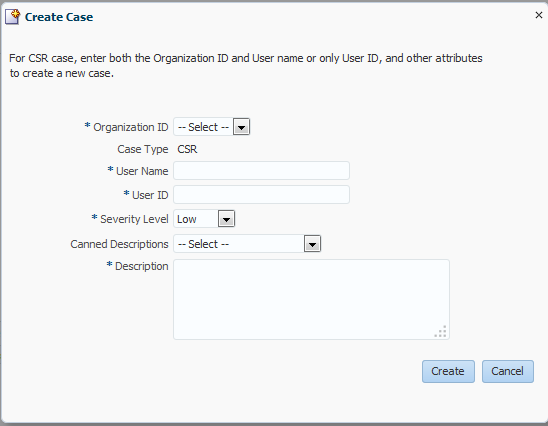
ナビゲーション・ツリーで「ケース」を右クリックし、表示されるコンテキスト・メニューから「新規ケース」を選択することによって「ケースの作成」ダイアログを開くこともできます。
「組織ID」を選択して、「ユーザー名」フィールドにユーザー名を入力するか、「ユーザーID」フィールドにユーザーIDを入力します。
ケースを作成するには、「組織ID」およびユーザー名を指定するか、ユーザーIDを指定できます。
アクセス権のある「組織ID」のリストが表示されます。リストから「組織ID」を1つ選択できます。ユーザー名は、ユーザーがログインするために使用する識別子です。ユーザー名と組織IDの組合せは、ユーザーがアプリケーションにアクセスするための一意の識別子です。組織IDとユーザー名の一意の組合せがシステム内で使用可能である必要があります。ユーザー名では大文字と小文字が区別されます。ユーザー名が無効であるか、大文字と小文字が正しく使用されていない場合、「作成」をクリックするとエラー・メッセージが表示されます。
注意: bharosa.uio.default.username.case.sensitiveプロパティがfalseに設定されている場合、ユーザー名は、CSRケースの作成時に「ユーザー名」フィールドに入力した実際の大/小文字とは関係なく、小文字で表示されます。
ユーザーIDは、ユーザーに対してシステムによって生成される一意の識別子です。ユーザーIDは、システムで使用可能である必要があります。ユーザーIDを入力した場合、ケースを作成するために組織IDおよびユーザー名を入力する必要はありません。
「重大度レベル」リストから重大度レベルを選択します。
使用可能な重大度レベルは、「高」、「中」および「低」です。
「事前に作成した説明」リストから事前に作成した説明を選択し、必要に応じて、状況の詳細を「説明」テキスト・ボックスに追加します。
事前に作成した説明を選択すると、「説明」テキスト・ボックスに説明が自動的に追加されます。事前に記載したノートを選択すると、説明をすばやく入力できるため、時間が節約されます。「事前に作成した説明」リストから事前に作成した別の説明を選択すると、新しい説明がテキスト・ボックスで前の説明に追加されます。前の説明は、テキスト・ボックスから削除できます。
表4-5では、選択可能な事前に作成した説明を説明します。
表4-5 ケース作成用の事前に作成した説明
| ケース作成の事前に作成した説明 | 説明 |
|---|---|
|
ログイン不可 |
ユーザーがログインできません。 |
|
「質問の回答忘れ」 |
ユーザーがチャレンジ質問に対する回答を忘れました。 |
|
不正の可能性 |
ユーザーが不正の被害を受けたのではないかと思っています。 |
|
OTPオーバーライド |
ユーザーがOTPを受信できません。 |
|
リクエストのリセット |
ユーザーがイメージおよびフレーズをリセットするように要求されました。 |
テキスト・ボックスに説明を手動で入力するか、追加のノートを追加するかを選択できます。たとえば、カスタマが不正を疑っている場合、状況についてより多くのノートを追加できます。この説明には、英数字および特殊文字を含めることができます。説明はテキスト・ボックスに入力する必要があり、そうしないと、エラーが発生します。
「作成」または「取消」をクリックします。
無効なパラメータが入力されると、エラー・メッセージが表示され、新規ケースは作成されません。「取消」をクリックすると、ケース検索ページが表示されます。「作成」をクリックすると、新規ケースが作成され、新しく作成されたケースの「ケース詳細」ページに移動します。
「ケース詳細」ページが表示されたときの状態は次のとおりです。
「ケース・ステータス」に「保留中」と表示されます。
「作成者」フィールドに、ケースを作成したCSRのユーザー名が表示されます。
CSRがケースの現在の所有者であるため、「現在の所有者」フィールドにCSRのユーザー名が表示されます。
既存のケースと同様または「類似」のケースを作成するには:
Oracle Adaptive Access Managerにサインインします。Oracle Adaptive Access Managerへのサインインの詳細は、3.3項「Oracle Adaptive Access Manager 11gへのサインイン」を参照してください。
ケース検索ページの「検索結果」表で、ケースの隣にあるチェック・ボックスを選択してケースを選択します。
元のケースのデータが事前移入された「ケースの類似作成」ダイアログが表示されます。クローズ済ケースを選択した場合は、「ケースの類似作成」ダイアログにはそのケースからの事前移入データが表示されますが、「ケース・ステータス」が「新規」となる点が異なります。
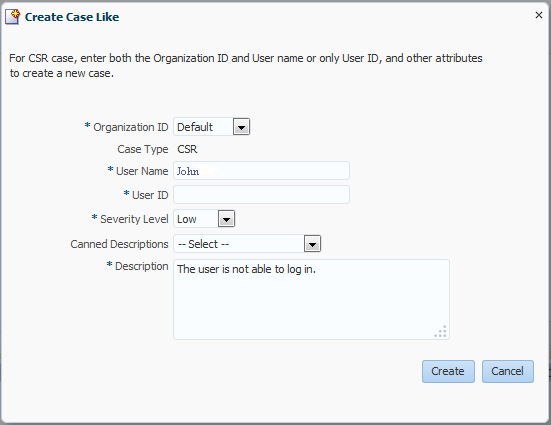
エスカレーション済ケースを選択した場合は、「類似作成」ダイアログにはそのケースからの事前移入データが表示されますが、「ケース・ステータス」が「新規」となり、「ケース・タイプ」が「CSR」となる点が異なります。
「説明」フィールドに説明を入力するか、「事前に作成した説明」リストから説明を選択するか、またはその両方を行います。
「説明」は必須フィールドです。同じケースに対して、「事前に作成した説明」リストから複数の説明を何度でも1つずつ選択できます。リストから各説明を選択するたびに、説明のノートも前の説明に追加されます。説明を入力する場合、「説明」フィールドには英数字および特殊文字を含めることができます。
必要に応じてその他のフィールドを編集します。
「作成」または「取消」をクリックします。
「取消」をクリックすると、ケース検索ページが表示されます。「作成」をクリックすると、元のケースのデータおよび変更内容を含む新規ケースが作成され、新しく作成されたケースの「ケース詳細」ページに移動します。
オーセンティケータでは、不正を防ぐために、パーソナライズの一部としてその仮想認証デバイス上でイメージおよびフレーズを使用します。「カスタマ・リセット」を使用すると、カスタマのイメージおよびフレーズをリセットして、そのカスタマのデバイスを登録解除できます。「カスタマ・リセット」はクローズ済、エスカレーション済または有効期限切れのケースでは使用できません。
カスタマのイメージをリセットすると、OAAM管理によって、カスタマに新規イメージがランダムに割り当てられます。イメージをリセットしたら、次にWebサイトにログインするときにオーセンティケータによって新規イメージが表示されることをカスタマに通知できます。フレーズは引き続き同じものが使用されます。カスタマが登録されておらず、リセットするイメージを持っていない場合にそのカスタマのイメージをリセットしようとすると、エラー・メッセージが表示されます。
カスタマのイメージをリセットするには:
Oracle Adaptive Access Managerにサインインします。Oracle Adaptive Access Managerへのサインインの詳細は、3.3項「Oracle Adaptive Access Manager 11gへのサインイン」を参照してください。
ケース検索ページから、カスタマのイメージをリセットするための既存のケースを検索し、ケースが存在する場合は、結果表でそのケース番号をクリックします。
ケースが存在しない場合は、カスタマのイメージをリセットするためのケースを作成します。
「ケース詳細」ページのメニュー・バーで、「カスタマ・リセット」をクリックします。
「カスタマ・リセット」ダイアログが表示されます。
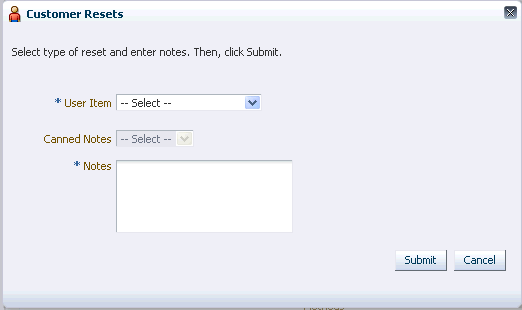
「ユーザー・アイテム」リストで、「イメージ」を選択します。
「事前に作成したノート」リストから、アクションの理由を記述するノートを選択します。
事前に作成したノートをリストから選択すると、「ノート」テキスト・ボックスにノートが自動的に追加されます。事前に作成したノートを追加するたびに、前のノートに追加されます。
「ノート」ボックスに、詳細が必要な場合にノートを入力するか、追加したノートを必要に応じて編集します。
「送信」をクリックしてイメージのリセットを実行します。
カスタマのフレーズがリセットされると、新規フレーズがカスタマにランダムに割り当てられます。フレーズをリセットしたら、次にWebサイトにログインするときにオーセンティケータによって新規フレーズが表示されることをカスタマに通知できます。イメージは引き続き同じものが使用されます。
カスタマのフレーズをリセットするには:
Oracle Adaptive Access Managerにサインインします。Oracle Adaptive Access Managerへのサインインの詳細は、3.3項「Oracle Adaptive Access Manager 11gへのサインイン」を参照してください。
ケース検索ページから、カスタマのフレーズをリセットするための既存のケースを検索し、ケースが存在する場合は、結果表でそのケース番号をクリックします。
ケースが存在しない場合は、カスタマのフレーズをリセットするためのケースを作成します。
「ケース詳細」ページのメニュー・バーで、「カスタマ・リセット」をクリックします。
「カスタマ・リセット」ダイアログが表示されます。
「ユーザー・アイテム」リストで、「フレーズ」を選択します。
「事前に作成したノート」リストから、アクションの理由を記述するノートを選択します。
事前に作成したノートをリストから選択すると、「ノート」テキスト・ボックスにノートが自動的に追加されます。事前に作成したノートを追加するたびに、前のノートに追加されます。
「ノート」ボックスに、詳細が必要な場合にノートを入力するか、追加したノートを必要に応じて編集します。
「送信」をクリックしてリセットを実行します。
カスタマが登録されておらず、リセットするフレーズを持っていない場合は、エラー・メッセージが表示されます。
カスタマのイメージおよびフレーズをリセットすると、OAAM管理により新規イメージおよびフレーズが生成され、カスタマに割り当てられます。その後、次にWebサイトにログインするときにオーセンティケータによって新しい個人イメージおよびフレーズが表示されることをカスタマに通知できます。
カスタマのイメージとフレーズをリセットするには:
Oracle Adaptive Access Managerにサインインします。Oracle Adaptive Access Managerへのサインインの詳細は、3.3項「Oracle Adaptive Access Manager 11gへのサインイン」を参照してください。
ケース検索ページから、カスタマのイメージおよびフレーズをリセットするための既存のケースを検索し、ケースが存在する場合は、結果表でそのケース番号をクリックします。
ケースが存在しない場合は、カスタマのイメージおよびフレーズをリセットするためのケースを作成します。
「ケース詳細」ページのメニュー・バーで、「カスタマ・リセット」をクリックします。
「カスタマ・リセット」ダイアログが表示されます。
「ユーザー・アイテム」リストで、「イメージおよびフレーズ」を選択します。
「事前に作成したノート」リストから、アクションの理由を記述するノートを選択します。
事前に作成したノートをリストから選択すると、「ノート」テキスト・ボックスにノートが自動的に追加されます。事前に作成したノートを追加するたびに、前のノートに追加されます。
「ノート」ボックスに、詳細が必要な場合にノートを入力するか、追加したノートを必要に応じて編集します。
「送信」をクリックします。
カスタマが登録されておらず、リセットするフレーズおよびイメージを持っていない場合は、エラー・メッセージが表示されます。
デバイスを登録解除すると、OAAM管理によりカスタマのすべてのデバイスが登録解除されます。カスタマは、必要に応じて別のデバイスを登録できます。
カスタマのデバイスを登録解除するには:
Oracle Adaptive Access Managerにサインインします。Oracle Adaptive Access Managerへのサインインの詳細は、3.3項「Oracle Adaptive Access Manager 11gへのサインイン」を参照してください。
ケース検索ページから、カスタマのデバイスを登録解除するための既存のケースを検索し、ケースが存在する場合は、結果表でそのケース番号をクリックします。ケースが存在しない場合は、カスタマのデバイスを登録解除するためのケースを作成します。
「ケース詳細」ページのメニュー・バーで、「カスタマ・リセット」をクリックします。
「カスタマ・リセット」ダイアログが表示されます。
「ユーザー・アイテム」リストで、「デバイスの登録解除」を選択します。
「事前に作成したノート」リストから、アクションの理由を記述するノートを選択します。
事前に作成したノートをリストから選択すると、「ノート」テキスト・ボックスにノートが自動的に追加されます。事前に作成したノートを追加するたびに、前のノートに追加されます。
「ノート」ボックスに、詳細が必要な場合にノートを入力するか、追加したノートを必要に応じて編集します。
「ノート」フィールドで、デフォルトのノートを編集します。
「送信」をクリックします。
カスタマのOTPプロファイルがリセットされると、OTPを送信するために使用される連絡先情報がシステムにより削除されます。OTPプロファイルがリセットされると、ユーザーが次にログインするときに連絡先情報を登録するよう求められます。OAAMデプロイメントでは、KBAおよびOTPの両方を使用するよう選択している場合があります。この場合は、OTPプロファイルがリセットされたが、質問はまだ有効である場合、カスタマは次にログインするときにOTP情報を再登録するよう求められます。
カスタマのOTPプロファイルをリセットするには:
Oracle Adaptive Access Managerにサインインします。Oracle Adaptive Access Managerへのサインインの詳細は、3.3項「Oracle Adaptive Access Manager 11gへのサインイン」を参照してください。
ケース検索ページから、カスタマのOTPプロファイルをリセットするための既存のケースを検索し、ケースが存在する場合は、結果表でそのケース番号をクリックします。
ケースが存在しない場合は、カスタマのOTPプロファイルをリセットするためのケースを作成します。
「ケース詳細」ページのメニュー・バーで、「カスタマ・リセット」をクリックします。
「カスタマ・リセット」ダイアログが表示されます。
「ユーザー・アイテム」リストで、「OTPプロファイルのリセット」を選択します。
「事前に作成したノート」リストから、アクションの理由を記述するノートを選択します。
事前に作成したノートをリストから選択すると、「ノート」テキスト・ボックスにノートが自動的に追加されます。事前に作成したノートを追加するたびに、前のノートに追加されます。
「ノート」ボックスに、詳細が必要な場合にノートを入力するか、追加したノートを必要に応じて編集します。
「送信」をクリックします。
OTP配信方法のリセット例
JacobはCSRに電話をかけて、自分のOTP配信方法をリセットして電話からショート・メッセージ・サービス(SMS)に変更するよう依頼し、SMSの電話番号を伝えます。
CSRのCarlは、次の手順を実行します。
CarlはJacobのログインを検索し、最終ログイン時間および場所について彼に確認します。
CarlはJacobのケースを作成し、彼のOTP配信方法をリセットします。
Jacobに再度ログインするよう依頼し、新規OTP配信方法を確認します。
完了し、新しいOTPが問題なく動作していることを確認したら、Carlはケースを閉じます。
カスタマから仮想認証デバイスをリセットするよう依頼されることがあります。
カスタマの仮想認証デバイスをリセットするには:
Oracle Adaptive Access Managerにサインインします。Oracle Adaptive Access Managerへのサインインの詳細は、3.3項「Oracle Adaptive Access Manager 11gへのサインイン」を参照してください。
ケース検索ページから、カスタマの仮想認証デバイスをリセットするための既存のケースを検索し、ケースが存在する場合は、結果表でそのケース番号をクリックします。
ケースが存在しない場合は、カスタマの仮想認証デバイスをリセットするためのケースを作成します。
「ケース詳細」ページのメニュー・バーで、「カスタマ・リセット」をクリックします。
「カスタマ・リセット」ダイアログが表示されます。
「ユーザー・アイテム」リストで、「認証パッドのリセット」を選択します。
「事前に作成したノート」リストから、アクションの理由を記述するノートを選択します。
事前に作成したノートをリストから選択すると、「ノート」テキスト・ボックスにノートが自動的に追加されます。事前に作成したノートを追加するたびに、前のノートに追加されます。
「ノート」ボックスに、詳細が必要な場合にノートを入力するか、追加したノートを必要に応じて編集します。
「送信」をクリックします。
CSRは、OTPがロックされたために電話をかけてきたカスタマをロック解除します。カスタマをロック解除すると、カスタマのOTP失敗カウンタが0にリセットされます。
カスタマのOTPをロック解除するには:
Oracle Adaptive Access Managerにサインインします。Oracle Adaptive Access Managerへのサインインの詳細は、3.3項「Oracle Adaptive Access Manager 11gへのサインイン」を参照してください。
ケース検索ページから、カスタマのOTPをロック解除するための既存のケースを検索し、ケースが存在する場合は、結果表でそのケース番号をクリックします。
ケースが存在しない場合は、カスタマのOTPをロック解除するためのケースを作成します。
「ケース詳細」ページのメニュー・バーで、「カスタマ・リセット」をクリックします。
「カスタマ・リセット」ダイアログが表示されます。
「ユーザー・アイテム」リストで、「OTPのロック解除」を選択します。
「事前に作成したノート」リストから、アクションの理由を記述するノートを選択します。
事前に作成したノートをリストから選択すると、「ノート」テキスト・ボックスにノートが自動的に追加されます。事前に作成したノートを追加するたびに、前のノートに追加されます。
「ノート」ボックスに、詳細が必要な場合にノートを入力するか、追加したノートを必要に応じて編集します。
「送信」をクリックします。
「カスタマ(すべて)」オプションにより、セキュリティ・フレーズ、イメージ、チャレンジ質問、チャレンジ(質問およびOTP)カウンタおよびOTPプロファイルを含む、すべてのユーザー登録情報がリセットされます。
カスタマの登録プロファイルをリセットするには、次の手順を実行します。
Oracle Adaptive Access Managerにサインインします。Oracle Adaptive Access Managerへのサインインの詳細は、3.3項「Oracle Adaptive Access Manager 11gへのサインイン」を参照してください。
ケース検索ページから、カスタマのすべての登録データ、チャレンジ・カウンタおよびOTP連絡先および配信情報をリセットするための既存のケースを検索し、ケースが存在する場合は、結果表でそのケース番号をクリックします。
ケースが存在しない場合は、カスタマ用のケースを作成します。
「ケース詳細」ページのメニュー・バーで、「カスタマ・リセット」をクリックします。
「カスタマ・リセット」ダイアログが表示されます。
「ユーザー・アイテム」リストで、「カスタマ(すべて)」を選択します。
「事前に作成したノート」リストから、アクションの理由を記述するノートを選択します。
事前に作成したノートをリストから選択すると、「ノート」テキスト・ボックスにノートが自動的に追加されます。事前に作成したノートを追加するたびに、前のノートに追加されます。
「ノート」ボックスに、詳細が必要な場合にノートを入力するか、追加したノートを必要に応じて編集します。
「送信」をクリックします。
登録プロファイルが正常にリセットされると、次のメッセージが表示されます。
Customer's registration profile was reset successfully.
オーセンティケータでは、不正を防ぐための追加の資格証明として質問を使用します。必要に応じて、カスタマに対して質問関連のアクションを実行できます。チャレンジ質問機能を使用すると、カスタマの次のアイテムをリセットできます。
質問のリセット
次の質問
質問セットのリセット
質問のロック解除
質問の依頼
次の手順に従って、「チャレンジ質問」ダイアログを開きます。
Oracle Adaptive Access Managerにサインインします。Oracle Adaptive Access Managerへのサインインの詳細は、3.3項「Oracle Adaptive Access Manager 11gへのサインイン」を参照してください。
ケース検索ページから、カスタマに対してリセットを実行するための既存のケースを検索し、ケースが存在する場合は、結果表でそのケース番号をクリックします。
ケースが存在しない場合は、カスタマ用のケースを作成します。
「ケース詳細」ページのメニュー・バーで、「チャレンジ質問」をクリックします。
次の図に、表示される「チャレンジ質問」ダイアログを示します。
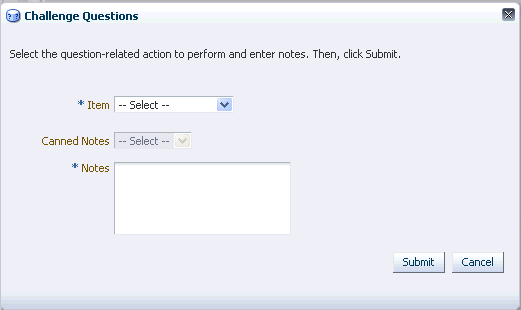
実行できるリセット・アクションの詳細は、この後の項を参照してください。
チャレンジ質問をリセットすると、既存の質問および回答が削除され、カスタマが登録する元となる新規質問セットが生成されます。カスタマには、次にログインするときにチャレンジ質問の登録(質問セットからの新規質問および回答の選択)が必要であることが通知されます。
カスタマのチャレンジ質問をリセットするには:
4.10.1項「チャレンジ質問関連アクションの実行」で説明するとおりに「チャレンジ質問」ダイアログを開きます。
「アイテム」リストで、「質問のリセット」を選択します。
「事前に作成したノート」リストから、アクションの理由を記述するノートを選択します。
事前に作成したノートをリストから選択すると、「ノート」テキスト・ボックスにノートが自動的に追加されます。事前に作成したノートを追加するたびに、前のノートに追加されます。
「ノート」ボックスに、詳細が必要な場合にノートを入力するか、追加したノートを必要に応じて編集します。
「送信」をクリックします。
タスクを完了したら、実行したアクションに関するノートを入力し(4.12.1項「ケースへのノートの追加」)、必要に応じてケースのステータスを変更できます(4.12.3項「ケースのステータスの変更」)。
ユーザーがアクティブな質問を持っていない場合は、次のエラーが表示されます。
Challenge question-related case action cannot be performed because: The customer does not have questions active; therefore, this action has no effect.
質問のリセット例
Marthaは、自分のチャレンジ質問の回答を忘れたため、CSRに電話をかけて質問のリセットを依頼します。
CSRのCarlは、次の手順を実行します。
CarlはMarthaのログインを検索し、最終ログインの時間および場所について彼女に確認します。
CarlはMarthaのケースを作成し、彼女の質問をリセットします。
彼はMarthaに、再度ログインして質問を登録するよう伝えます。
彼女が完了し、新規質問が登録されたことを確認したら、Carlはケースを閉じます。
チャレンジ質問セットをリセットすると、チャレンジ質問およびカスタマがそこから質問を登録できる質問セットがリセットされます。カスタマには、次にログインするときにチャレンジ質問の登録が必要であることが通知されます。
カスタマのチャレンジ質問および選択対象の質問セットをリセットするには:
4.10.1項「チャレンジ質問関連アクションの実行」で説明するとおりに「チャレンジ質問」ダイアログを開きます。
「アイテム」リストで、「質問セットのリセット」を選択します。
「事前に作成したノート」リストから、アクションの理由を記述するノートを選択します。
事前に作成したノートをリストから選択すると、「ノート」テキスト・ボックスにノートが自動的に追加されます。事前に作成したノートを追加するたびに、前のノートに追加されます。
「ノート」ボックスに、詳細が必要な場合にノートを入力するか、追加したノートを必要に応じて編集します。
「送信」をクリックします。
タスクを完了したら、実行したアクションに関するノートを入力し(4.12.1項「ケースへのノートの追加」)、必要に応じてケースのステータスを変更できます(4.12.3項「ケースのステータスの変更」)。
カスタマの次の質問をリセットすると、OAAM管理によって、登録済の質問のリストにある次のチャレンジ質問にカスタマが進められます。つまり、彼が現在質問Aを依頼されている場合は、質問BまたはCを依頼されるようになります。カスタマには、次にログインするときに別のチャレンジ質問を依頼されることが通知されます。
カスタマを次の質問に進ませるには:
4.10.1項「チャレンジ質問関連アクションの実行」で説明するとおりに「チャレンジ質問」ダイアログを開きます。
「アイテム」リストで、「次の質問」を選択します。
「事前に作成したノート」リストから、アクションの理由を記述するノートを選択します。
事前に作成したノートをリストから選択すると、「ノート」テキスト・ボックスにノートが自動的に追加されます。事前に作成したノートを追加するたびに、前のノートに追加されます。
「ノート」ボックスに、詳細が必要な場合にノートを入力するか、追加したノートを必要に応じて編集します。
「送信」をクリックします。
タスクを完了したら、実行したアクションに関するノートを入力し(4.12.1項「ケースへのノートの追加」)、必要に応じてケースのステータスを変更できます(4.12.3項「ケースのステータスの変更」)。
質問をロック解除すると、カスタマは次にログインに成功したときに新しい質問および回答を登録するよう求められます。
質問をロック解除するには、次の手順を実行します。
4.10.1項「チャレンジ質問関連アクションの実行」で説明するとおりに「チャレンジ質問」ダイアログを開きます。
「アイテム」リストで、「質問のロック解除」を選択します。
「事前に作成したノート」リストから、アクションの理由を記述するノートを選択します。
事前に作成したノートをリストから選択すると、「ノート」テキスト・ボックスにノートが自動的に追加されます。事前に作成したノートを追加するたびに、前のノートに追加されます。
「ノート」ボックスに、詳細が必要な場合にノートを入力するか、追加したノートを必要に応じて編集します。
「送信」をクリックします。
質問のロック解除後、必要に応じてケースを閉じることができます(4.12.3項「ケースのステータスの変更」)。
ユーザーは、登録済のチャレンジ質問を使用して電話で認証できます。このオプションは、未登録ユーザーまたはKBAを使用していないデプロイメントでは使用できません。
「質問の依頼」のフローを次に示します。
CSRはカスタマからの問合せに応答し、リクエストを続行するために認証が必要です。
CSRはOAAM管理を使用してカスタマを検索し、このカスタマの受付中のケースがないかどうかを確認します。
カスタマの受付中のケースがない場合は、CSRは、ケースをオープンする理由説明とともにケースを作成します。
CSRは、チャレンジ質問の答えをカスタマに尋ね、その答えを入力します。
カスタマが質問の答えを間違えた場合は、同じ質問が複数回試みられます(構成に応じて異なります)。
質問当たりの最大試行回数に達するまで、同じチャレンジ質問が画面に表示されたままになります。カスタマが質問当たりの最大試行回数を超えた場合、カスタマは次の質問に進められます。(カスタマが現在質問Aを尋ねられていた場合、質問Bを尋ねられることになります。)デフォルトの質問当たりの最大試行回数は3です。
カスタマが質問に正しく答えた場合は、失敗カウンタはリセットされます。CSRは、状況を反映するためにケースの説明を入力し、ケースをクローズします。カスタマは、できるだけ早くログインして新しいチャレンジ質問を登録するように求められます。カスタマはトランザクションを継続します。
電話認証にカスタマのチャレンジ質問を使用するには:
ケース検索ページから、カスタマに対してリセットを実行するための既存のケースを検索し、ケースが存在する場合は、結果表でそのケース番号をクリックします。
ケースが存在しない場合は、カスタマ用のケースを作成します。
「ケース詳細」ページのメニュー・バーで、「チャレンジ質問」をクリックします。
「チャレンジ質問」ダイアログが表示されます。
「アイテム」リストで、「質問の依頼」を選択します。
実行可能な「チャレンジ質問」アクションの「事前に作成したノート」リストで、「ユーザー・チャレンジ済」または「その他」を選択します。
「ユーザー・チャレンジ済」を選択した場合、「ノート」フィールドに「カスタマ質問のリクエストです。」というフレーズが移入されます。「その他」を選択した場合は、「ノート」フィールドに「その他」が移入されます。状況をさらに説明するために、ノートを編集したり、必要に応じてノートを追加できます。
「ノート」フィールドのノートを削除して何も入力しないと、次のエラーが表示されます。
Error: A value is required. You must enter a value.
「取消」をクリックしてダイアログを閉じ、やり直します。「送信」をクリックすると、同じエラー・メッセージが表示されます。
「送信」をクリックして、「質問の依頼」のフローを開始します。
確認ダイアログで、「OK」をクリックします。
カスタマが登録済の質問を持っていない場合は、次のメッセージが表示されます。
OAAM-10005: No questions registered.
考えられる2つのシナリオは、カスタマが登録ユーザーでないか、カスタマ・ケアでリセットされた質問を持つカスタマです。
カスタマがアクティブな質問を持っている場合は、「チャレンジ」ダイアログが次のような説明とともに表示されます。
Ask the customer to answer the question presented below. Then, enter the response in the Answer field and click Submit.
「チャレンジ」ダイアログには、カスタマに対する質問およびカスタマの答えを入力するための「回答」フィールドが含まれています。
カスタマに電話で質問を尋ねます。
カスタマの答えを「回答」フィールドに入力し、「送信」をクリックします。
かなりの時間が経過したために質問が期限切れになり、答えを入力しなかった場合は、次のメッセージが表示されます。
An error occurred. Failed to obtain challenge question for the customer. Try again.
「OK」をクリックしてダイアログを閉じ、この作業を手順3から再び実行します。
答えを入力せずに「送信」をクリックした場合は、次のメッセージが表示されます。
Error: A value is required. You must enter a value.
「取消」をクリックして、この作業を手順3から再び実行します。同じ質問が表示されます。
右上隅のxをクリックすると、ダイアログが閉じます。
この作業を手順3から再び実行する必要があります。同じ質問が表示されます。
操作を取り消すために「取消」をクリックすると、ダイアログが閉じます。
この作業を手順3から再び実行する必要があります。同じ質問が表示されます。
入力した答えが正しくない場合、新しい質問が表示されるまでにさらに2回この質問がカスタマに対して試行されます。
カスタマが質問の答えに最初の2回は失敗し、3回目の試行で正しく答えた場合は、次のメッセージが表示されます。
The answer that you entered was correct. Inform the customer that registration of challenge questions is required at the next log in to the Web site. Then, continue assisting this customer.
「OK」をクリックします。カスタマは仮想認証デバイスを選択する必要はありません。
カスタマが3つすべての質問に失敗した場合は、次のメッセージが表示されます。
OAAM-10004: User is blocked. Click OK to dismiss the dialog.
「すべてリセット」アクションを実行する必要があります。カスタマはログインして、セキュリティ・プロファイルおよび質問を再登録する必要があります。
カスタマが2つの質問の答えに失敗し、3つ目は正しく答えた場合は、カスタマは質問を再登録する必要があります。
一時許可を有効にするには:
Oracle Adaptive Access Managerにサインインします。Oracle Adaptive Access Managerへのサインインの詳細は、3.3項「Oracle Adaptive Access Manager 11gへのサインイン」を参照してください。
ケース検索ページが表示されます。
ケース検索ページから、カスタマに対して一時許可を付与するための既存のケースを検索し、ケースが存在する場合は、結果表でそのケース番号をクリックします。
ケースが存在しない場合は、カスタマ用のケースを作成します。
メニュー・バーで「一時許可」をクリックします。
「許可」リストで、必要な一時許可を選択します。
シングル・ログイン
2時間
終了日の選択
「終了日の選択」を選択した場合は、カレンダ・アイコンをクリックして必要な終了日をクリックします。
取消
カスタマのアクティブな許可を終了する場合は、「取消」を選択してそれを削除します。
「事前に作成したノート」リストから、アクションの理由を記述するノートを選択します。
事前に作成したノートをリストから選択すると、「ノート」テキスト・ボックスにノートが自動的に追加されます。事前に作成したノートを追加するたびに、前のノートに追加されます。
「ノート」ボックスに、詳細が必要な場合にノートを入力するか、追加したノートを必要に応じて編集します。
たとえば、実行したアクションに関するノート(カスタマが3か月間旅行に出るためにその期間は例外を受け入れる必要があるなど)を追加できます。
「送信」をクリックします。
一時許可の例
Ritaはブロックされたユーザーであり、銀行のアカウントにログインできず、休暇でメキシコにいます。彼女は、住宅ローンの支払が迫っているために、2時間以内にログインして、自分のアカウントに送金する必要があります。彼女はCarl (CSR)に電話をかけて、今から2時間のみログインできるように依頼します。
Carlは次の手順を実行します。
CarlはRitaのログインを検索し、最終ログインの時間および場所について彼女に質問します。
彼はその情報を表示されているセッション・データと照合します。
CarlはRitaのケースを作成します。
彼はそのケースを開き、Ritaに2時間の一時許可を作成します。
次のケース・アクションを実行できます。
ケースでアクションを実行する理由を記述するケース・ノートを追加できます。図4-6に、使用するダイアログを示します。
ケースにノートを追加するには:
Oracle Adaptive Access Managerにサインインします。Oracle Adaptive Access Managerへのサインインの詳細は、3.3項「Oracle Adaptive Access Manager 11gへのサインイン」を参照してください。
ケース検索ページが表示されます。
ケース検索ページからケースを検索します。
詳細は、4.4.1項「ケースの検索」を参照してください。
目的のケースのケース番号をクリックします。
「ケース詳細」ページが表示されます(図4-2)。
右上にある「ノートの追加」をクリックします。
「ノートの追加」ダイアログが表示されます。
「事前に作成したノート」リストから、アクションの理由を記述するノートを選択します。
事前に作成したノートをリストから選択すると、「ノート」テキスト・ボックスにノートが自動的に追加されます。事前に作成したノートを追加するたびに、前のノートに追加されます。
「ノート」ボックスに、詳細が必要な場合にノートを入力するか、追加したノートを必要に応じて編集します。
「送信」をクリックします。
「取消」をクリックすると、「ノートの追加」ダイアログが閉じます。
「送信」をクリックすると、ノートがケース・ログに保存されます。
ケースが作成されると、その重要度を示し、管理者がケースをフィルタできるようにするための重大度レベルがケースに割り当てられます。重大度レベルは「ケース詳細」ページに表示されます。
Oracle Adaptive Access Managerにサインインします。Oracle Adaptive Access Managerへのサインインの詳細は、3.3項「Oracle Adaptive Access Manager 11gへのサインイン」を参照してください。
ケース検索ページが表示されます。
ケース検索ページからケースを検索します。
詳細は、4.4.1項「ケースの検索」を参照してください。
目的のケースのケース番号をクリックします。
「ケース詳細」ページが表示されます(図4-2)。
右上にある「その他のアクション」をクリックし、次に「重大度の変更」をクリックします。
「重大度の変更」ダイアログが表示されます。
「重大度」リストで、必要な重大度レベルをクリックします。
使用可能な重大度レベルは、「高」、「中」および「低」です。カスタマが不正を疑っている場合、割り当てる重大度レベルは「高」です。カスタマが異なるイメージを希望している場合、割り当てる重大度レベルは「低」です。必要に応じて、ケースの重大度レベルをエスカレーションまたはエスカレーション解除できます。
「事前に作成したノート」リストから、アクションの理由を記述するノートを選択します。
事前に作成したノートをリストから選択すると、「ノート」テキスト・ボックスにノートが自動的に追加されます。事前に作成したノートを追加するたびに、前のノートに追加されます。
「ノート」ボックスに、詳細が必要な場合にノートを入力するか、追加したノートを必要に応じて編集します。
ノートを編集して、実行するアクションに関する情報を追加します。
「送信」をクリックします。
ステータスは、ケースの現在の状態を示します。ケースのステータスは、「新規」、「保留中」または「クローズ済」にすることができます。OAAM管理では、各ケースの作成時に自動的に「新規」のステータスをケースに割り当てます。ケースがエスカレーションされたら、ステータスを「保留中」に変更する必要があります。
Oracle Adaptive Access Managerにサインインします。Oracle Adaptive Access Managerへのサインインの詳細は、3.3項「Oracle Adaptive Access Manager 11gへのサインイン」を参照してください。
ケース検索ページが表示されます。
ケース検索ページからケースを検索します。
詳細は、4.4.1項「ケースの検索」を参照してください。
目的のケースのケース番号をクリックします。
「ケース詳細」ページが表示されます(図4-2)。
右上にある「その他のアクション」を選択し、次に「ステータスの変更」をクリックします。
「ステータスの変更」ダイアログが表示されます。
「ステータス」リストで、必要なステータスをクリックします。
「新規」、「保留中」または「クローズ済」を選択できます。
ステータスが「新規」または「保留中」に変更されたら、有効期限日を延長します。
ステータスが「クローズ済」に変更されたら、処置を入力します。
「事前に作成したノート」リストから、アクションの理由を記述するノートを選択します。
事前に作成したノートをリストから選択すると、「ノート」テキスト・ボックスにノートが自動的に追加されます。事前に作成したノートを追加するたびに、前のノートに追加されます。
「ノート」ボックスに、詳細が必要な場合にノートを入力するか、追加したノートを必要に応じて編集します。
「送信」をクリックします。
確認ダイアログが表示されます。
「OK」をクリックします。
「保留中」は、まだ解決されていないケースのステータスです。ケース・ステータスを「保留中」に変更するには:
Oracle Adaptive Access Managerにサインインします。Oracle Adaptive Access Managerへのサインインの詳細は、3.3項「Oracle Adaptive Access Manager 11gへのサインイン」を参照してください。
ケース検索ページが表示されます。
ケース検索ページから新規ケースを検索します。
「ケース・ステータス」に「新規」を選択します。
詳細は、4.4.1項「ケースの検索」を参照してください。
「検索結果」表で、目的のケースのケース番号をクリックします。
「ケース詳細」ページが表示されます(図4-2)。
右上にある「その他のアクション」をクリックし、次に「ステータスの変更」をクリックします。
「ステータスの変更」ダイアログが表示されます。
「ステータス」に「保留中」を選択します。
「事前に作成したノート」リストから、アクションの理由を記述するノートを選択します。
事前に作成したノートをリストから選択すると、「ノート」テキスト・ボックスにノートが自動的に追加されます。事前に作成したノートを追加するたびに、前のノートに追加されます。
「ノート」ボックスに、詳細が必要な場合にノートを入力するか、追加したノートを必要に応じて編集します。
「送信」をクリックします。
確認ダイアログが表示されます。
「OK」をクリックします。
「クローズ済」は、問題が解決されたときのケースのステータスです。ケースをクローズするには:
Oracle Adaptive Access Managerにサインインします。Oracle Adaptive Access Managerへのサインインの詳細は、3.3項「Oracle Adaptive Access Manager 11gへのサインイン」を参照してください。
ケース検索ページが表示されます。
ケース検索ページから新規または保留中のケースを検索します。
ケース・ステータスに「新規」または「保留中」を選択します。
詳細は、4.4.1項「ケースの検索」を参照してください。
目的のケースのケース番号をクリックします。
「ケース詳細」ページが表示されます(図4-2)。
右上にある「その他のアクション」を選択し、次に「ステータスの変更」をクリックします。
「ステータスの変更」ダイアログが表示されます。
「ステータス」に「クローズ済」を選択します。
「処置」リストから処置を選択します。
「事前に作成したノート」リストから、アクションの理由を記述するノートを選択します。
事前に作成したノートをリストから選択すると、「ノート」テキスト・ボックスにノートが自動的に追加されます。事前に作成したノートを追加するたびに、前のノートに追加されます。
「ノート」ボックスに、詳細が必要な場合にノートを入力するか、追加したノートを必要に応じて編集します。
「送信」をクリックします。
確認ダイアログが表示されます。
「OK」をクリックします。
Oracle Adaptive Access Managerにサインインします。Oracle Adaptive Access Managerへのサインインの詳細は、3.3項「Oracle Adaptive Access Manager 11gへのサインイン」を参照してください。
ケース検索ページが表示されます。
ケース検索ページからクローズ済ケースを検索します。
「クローズ済」ケース・ステータスでケースを検索します。
詳細は、4.4.1項「ケースの検索」を参照してください。
目的のケースのケース番号をクリックします。
「ケース詳細」ページが表示されます(図4-2)。
右上にある「その他のアクション」を選択し、次に「ステータスの変更」をクリックします。
「ステータスの変更」ダイアログが表示されます。
「ステータス」リストで、「新規」または「保留中」を選択します。
有効期限日を延長します。
「事前に作成したノート」リストから、アクションの理由を記述するノートを選択します。
事前に作成したノートをリストから選択すると、「ノート」テキスト・ボックスにノートが自動的に追加されます。事前に作成したノートを追加するたびに、前のノートに追加されます。
「ノート」ボックスに、詳細が必要な場合にノートを入力するか、追加したノートを必要に応じて編集します。
「送信」をクリックします。
有効期限日を延長するには、次の手順を実行します。
Oracle Adaptive Access Managerにサインインします。Oracle Adaptive Access Managerへのサインインの詳細は、3.3項「Oracle Adaptive Access Manager 11gへのサインイン」を参照してください。
ケース検索ページが表示されます。
ケース検索ページからケースを検索します。
詳細は、4.4.1項「ケースの検索」を参照してください。
目的のケースのケース番号をクリックします。
「ケース詳細」ページが表示されます(図4-2)。
右上にある「その他のアクション」をクリックし、次に「有効期限日の延長」を選択します。
「延長」リストで、必要な有効期限の延長期間の長さを選択します。
「事前に作成したノート」リストから、アクションの理由を記述するノートを選択します。
事前に作成したノートをリストから選択すると、「ノート」テキスト・ボックスにノートが自動的に追加されます。事前に作成したノートを追加するたびに、前のノートに追加されます。
「ノート」ボックスに、詳細が必要な場合にノートを入力するか、追加したノートを必要に応じて編集します。
「送信」をクリックします。
CSRはケースをエスカレーションできます。たとえば、CSRが、ユーザーから不正の被害にあったという電話を受けた場合、CSRは不正調査グループにケースをエスカレーションできます。CSRケースをエージェント・ケースにエスカレーションするのに必要な一連の手順を次に示します。
ケースをエスカレーションして調査担当者が確認できるようにするには:
新規CSRケースを作成するか、既存のケースを検索して開きます。
ケースの作成の詳細は、4.8項「CSRケースの作成」を参照してください。
既存のケースを開く場合は、調査担当者に確認を依頼するケースのケース番号をクリックします。
「ケース詳細」ページが表示されます(図4-2)。
右上にある「その他のアクション」をクリックし、次に「エスカレーション」を選択します。
「エスカレーション」ダイアログが表示されます。
「タイプ」リストで、「エージェント・ケースへのエスカレーション」を選択します。
「事前に作成したノート」リストからノートを選択するか、「ノート」テキスト・ボックスにノートを入力するか、またはその両方を行ってノートを指定します。
「事前に作成したノート」リストから、エスカレーションの理由を記述するノートを選択します。
さらに詳細が必要な場合は、「ノート」ボックスにノートを入力します。
調査担当者にとって有用な可能性のある、エンド・ユーザーとの対話中に取得したすべての情報を入力することがベスト・プラクティスです。
ノートは必須です。
「送信」をクリックします。
ケースがエージェント・ケースにエスカレーションされ、CSRにはそのケースを表示する権限がなくなります。
ケース検索ページを使用して、複数のケースの重大度とステータスの変更および有効期限日の延長を一度に行うことができます。たとえば、1年より前のケースをすべて閉じることができます。
ケースのステータスが「新規」または「保留中」に設定されている場合に有効期限を延長できます。処置を変更するオプションは使用できません。ケースのステータスが「クローズ済」に設定されている場合は、「処置」を変更できます。有効期限を変更するオプションは使用できません。
複数のケースのケース設定を一度に変更するには:
ケース検索ページを開きます。
必要なケースを選択します。
たとえば、タイプ、有効期限および日付でケースを検索できます。
詳細は、4.4.1項「ケースの検索」を参照してください。
「選択項目のバルク編集」をクリックします。
必要に応じてケース設定を変更し、ノートを追加します。
「OK」をクリックして、バルク編集を実行します。
バルク編集操作が正常に実行されたというメッセージを示す確認ダイアログが表示されます。
「OK」をクリックしてダイアログ・ボックスを閉じます。
バルク編集の例
Jackieは、ケースのバック・ログをクリーンアップする必要があります。
彼女は、すべての有効期限切れのケースを検索し、それらをすべて閉じます。
また、すべての期限超過ケースを確認して、ステータスを再度「保留中」に更新します。
デフォルト設定では、24時間後にCSRケースの有効期限が切れます。有効期限が切れた後のCSRケースには、CSRはアクセスできません。CSRマネージャは有効期限時間を延長して、CSRがアクセスできるようにする必要があります。
有効期限動作の設定および無効化のためのプロパティを次に示します。
CSRケースの有効期限動作を無効にするには、次のプロパティを変更します。
customercare.case.expirybehavior.enum.csrcase.behavior = none
|
注意: 他のパラメータを変更する必要はありません。 |
CSRケースの有効期限動作(デフォルト設定)を設定するには、次のプロパティを変更します。
customercare.case.expirybehavior.enum.csrcase.behavior = expiry customercare.case.expirybehavior.enum.csrcase.label = Expired customercare.case.expirybehavior.enum.csrcase.durationInHrs = 24 customercare.case.expirybehavior.enum.csrcase.resetonaccess = false
CSRによるOracle Adaptive Access Managerのレポート機能の使用方法の詳細は、第25章「レポートおよび監査機能」を参照してください。
マルチテナント・デプロイメントでは、CSRのアクセスはCSRがサービスを提供すると想定されている組織のみに限定されています。CSRは、自分が働く組織のユーザーに関連付けられているケースのみを処理できます。エージェントは、自分がアクセス権を持たない他のグループのユーザーのケースは表示および処理しません。
マルチテナント・デプロイメントについて、OAAM管理でアクセス制御を有効にするには、bharosa.multitenant.booleanプロパティをtrueに設定する必要があります。デフォルトでは、値はfalseに設定されています。
OAAMアプリケーションのセキュリティ管理者は、CSRに対するアクセス制御を設定できます。CSRは自分のアクセス権を変更できません。アクセス権を変更できるのはシステム管理者のみです。
CSRは、自分がアクセス権を持っているグループのユーザーのケースにアクセスできます。アクセス権のないグループに属するユーザーのケースにはアクセスできません。エージェント・ケースにはCSRはアクセスできません。
マルチテナントが無効になっている場合、CSRマネージャ、調査担当者および調査マネージャは詳細画面にアクセスできます(リンクは表示されません)。マルチテナントが有効になっている場合、CSRマネージャ、調査担当者および調査マネージャは詳細画面にアクセスできません(リンクは表示されません)。CSRは常に詳細画面にアクセスできません。
マルチテナントが有効になっている場合、調査担当者は「セッション詳細」ページから「詳細」ページにアクセスできません(リンクは無効になります)。マルチテナント・アクセス制御は、CSRおよび調査担当者にのみ適用されます。セキュリティ管理者およびシステム管理者はケースへの完全なアクセス権権を持っています。
CSRおよび調査担当者は、自分がアクセス権を持つ組織のセッションのみを表示できます。調査担当者が複数の組織へのアクセス権を持っている場合、特定の組織のセッションを表示するために検索フィルタを適用できます。ある組織へのアクセス権を持っている場合、そのセッションを組織ID、セッションID、アラート・レベル、ユーザー名、デバイスID、IPアドレス、認証ステータスおよびログイン時間で検索できます。
次の例は、カスタマ・ケア画面において、権限に基づいて限定された量のデータがユーザーに表示されることを示しています。
表4-7 CSRアクセス
| 組織 | アプリケーション・ユーザー | 管理ユーザー |
|---|---|---|
|
デフォルト |
|
|
|
AAB |
|
|
|
両方の組織 |
|
|
|
組織なし |
CSRM1 |
例では、デフォルトおよびAABの2つの組織があります。
CSR1という名前のCSRは、デフォルト・グループに対する権限を持っています。
CSRのCSR1がシステムにログインします。
組織IDにデフォルトを選択します。
デフォルトのみへのアクセス権を持っているため、デフォルトを選択できます。
「ユーザー名」フィールドにUser1と入力し、その他の属性を入力します。
User1のケースが作成されます。
「ケース詳細」ページが表示されます。
ケース・ステータスは「保留中」です。
「作成者」フィールドにCSR1が表示されます。
「現在の所有者」フィールドにCSR1が表示されます。
「ログ」タブでケースを検索し、CSR1の「ケースの作成」アクションを確認します。
ケースに対応するセッションが存在します。
CSRのCSR1はケースにノートを追加します。(CSRはケースにノートを追加できます。)
「ログ」タブに戻ると、ケースのアクションが「ノートの追加」になっています。
AABCSR1という名前のCSRは、AABグループに対する権限を持っています。
CSRがシステムにログインします。
AABのみへのアクセス権を持っているため、選択できる組織IDはAABのみです。
彼はUser1のケースの作成を試みます。
組織IDにAABを選択します。
ユーザー名としてUser1を入力します。
User1は、デフォルトのメンバーです。
次のエラーが表示されます。
「アプリケーションAABとログインUser1の組合せが不正です。」
AABCSR1という名前のCSRは、AABグループに対する権限を持っています。
CSRがシステムにログインします。
AABのみへのアクセス権を持っているため、選択できる組織IDはAABのみです。
彼はUser1のケースの作成を試みます。
組織IDにAABを選択します。
ユーザー名としてAABUser1を入力します。
AABUser1はAABのメンバーです。
ケースが正常に作成されます。
SuperCSR1という名前のCSRは、AABおよびデフォルトのグループに対する権限を持っています。
CSRがシステムにログインします。
「AAB」と「デフォルト」の2つの組織IDはドロップダウン・リストから選択できます。
彼はAABUser1のケースの作成を試みます。
組織IDにデフォルトを選択します。
ユーザー名としてAABUser1を入力します。
AABUser1はAABのメンバーです。
組織IDとしてデフォルトを選択してAABユーザーのケースを作成することはできないという情報を示すエラーが表示されます。
SuperCSR1という名前のCSRは、AABおよびデフォルトのグループに対する権限を持っています。
CSRがシステムにログインします。
「AAB」と「デフォルト」の2つの組織IDはドロップダウン・リストから選択できます。
彼はAABUser1のケースの作成を試みます。
組織IDにAABを選択します。
ユーザー名としてAABUser1を入力します。
AABUser1はAABのメンバーです。
ケースが正常に作成されます。
CSRM1という名前のCSRは、いずれの組織にもアクセスできません。
CSRがシステムにログインします。
彼は新規ケースを作成しようとしますが、いずれの組織に対するアクセス権も持っていないため、組織IDを選択できません。彼は、必要な属性を持った新規ケースを作成できません。
検索を試みた場合、結果が返されません。
AABCSR1という名前のCSRは、AABグループに対する権限を持っています。
CSRがシステムにログインします。
検索を実行します。
「組織ID」ドロップダウン・リストに、彼がアクセス権を持っている組織IDがすべて表示されます。
CSRは目的の組織IDを選択します。
CSRは、検索に必要なデータを指定します。
結果はAABユーザーのみです。
CSRに、彼がアクセス権を持つグループに属するユーザーのケースのみが含まれた結果が返されます。
AABCSR1という名前のCSRは、AABグループに対する権限を持っています。
CSRが、「CSRによるケースへのアクションの実行」のシナリオを完了します。
「検索」ページから、CSRがいずれかのケースIDをクリックします。
CSRはケースの詳細を表示できます。
下部ペインに、ケースのアクション・ログが表示されます。
AABCSR1という名前のCSRは、AABグループに対する権限を持っています。
CSRが、「CSRによるケース詳細の表示」のシナリオを完了します。
「ケース詳細」ページで、CSRが「セッションの検索」をクリックします。
検索問合せで、CSRは自分がアクセス権を持っている組織IDのみを表示できます。
CSRは関心のある組織IDを選択し、フィルタの他のデータを入力して、検索を実行します。
彼がアクセス権を持っているグループのユーザーのセッションの結果のみが表示されます。
次の各項で、Oracle Adaptive Access Managerの調査ツールの使用方法に関するシナリオを示します。
CarlはDollar BankのCSRです。
Timはブロックされていてログインできないため、Carlに電話をかけます。
Carlはブロック済セッションをユーザーで検索し、Timに属するセッションがないかどうかを確認し、Timに対するブロック済セッションが見つからなかった場合はケースを作成します。
Carlは、ブロックされたログインのあるユーザーのセッションを検索する必要があります。
CarlはまずTimのセッションを検索して、過去1か月間の彼のログイン履歴を確認する必要があります。
彼は次に、Timに関係している可能性があるケースを検索する必要があります。
CarlはTimに関するケースを見つけられません。
Carlは、ブロックされたログイン用の標準テキストを選択して、ケースを作成します。
数日後、Timは再度電話をかけ、ケースについて問い合せます。
Carlはケースを見つけ、その有効期限が切れていることを確認します。
Carlはケースをエスカレーションします。エスカレーション後、彼の検索にそのケースが表示されなくなります。
JackieはCSRマネージャです。
彼女はログインして、エスカレーション済のケースを検索します。
彼女はTimのケースを見つけ、それを表示します。
彼女はケースのアクション・ログを確認し、誰がケースを作成し、アクションを実行したのかを把握します。
彼女は、自分が使用中であることを示すノートをケースに追加します。
あなたはAcme Corpのカスタマ・サービス担当であるJerryです。コール・センターで電話に応対し、ユーザーが直面している可能性のある問題についてサポートします。あなたは、チャレンジ質問の回答を忘れたHenryというユーザーからの電話を受けました。回答をリセットする前に、彼の個人情報を確認する必要があります。
自宅住所および社会保障番号の末尾4桁などの個人情報を確認して、他のシステムでHenryを認証する必要があります。彼のユーザーIDはxxxxです。
次に、Henryに対して新規CSRケースを開き、彼のチャレンジ質問をリセットする必要があります。
その後、解決済の処置およびノートとともにケースを閉じる必要があります。
OAAM管理にカスタマ・サービス担当としてログインします。
ケース検索ページが表示されます。
他のシステムでHenryのユーザーIDを入力し、自宅住所および社会保障番号の末尾4桁を確認します。
ユーザーごとにオープン・ケースを検索します。
「ユーザーID」フィールドにxxxxと入力し、ケース・ステータスに「新規」、「保留中」および「エスカレーション済」を選択して、Henryのオープン・ケースを検索します。
Henryに対する新規、保留中およびエスカレーション済ケースが存在しないため、新規ケースを作成する必要があります。
新規ケースを作成します。
ケース検索ページで、次の「新規ケース」ボタンをクリックします。
「ケースの作成」ダイアログが表示されます。
「ユーザーID」フィールドにHenryのユーザー名のxxxxを入力し、組織ID (Henryが属するグループ)を選択します。
重大度レベルに、「重大度レベル」リストから「低」を選択します。
使用可能な重大度レベルは、「高」、「中」および「低」です。
「説明」リストから「質問の回答を忘れました」を選択します。
「作成」をクリックします。
無効なパラメータが入力されると、エラー・メッセージが表示され、新規ケースは作成されません。
「作成」をクリックすると、新規ケースが作成されます。
確認のメッセージが表示されます。
「OK」をクリックして、確認メッセージを閉じます。
Henryの質問をリセットします。
Henryの質問をリセットするには、「ケース詳細」ページで、「その他のアクション」を選択し、「チャレンジ質問」を選択します。
オーセンティケータでは、不正を防ぐための追加の資格証明として質問を使用します。「チャレンジ質問」ダイアログから、必要に応じて、質問関連のアクションをカスタマに対して実行できます。
「アイテム」リストで、実行する質問関連のアクションとして「質問のリセット」を選択します。
「ノート」リストで、「質問/回答をお忘れですか」を選択します。
「送信」をクリックしてHenryの質問をリセットします。
カスタマのチャレンジ質問をリセットすると、OAAM管理によって既存の質問および回答が削除され、カスタマが登録する元となる新規質問セットが生成されます。
確認のメッセージが表示されます。
「OK」をクリックしてダイアログ・ボックスを閉じます。
ノートをケースに追加します。
ケースでアクションを実行するたびに、そのアクションを実行する理由を記述するノートを入力する必要があります。ノートはケース・ログに保存されます。
メニュー・バーで「ノートの追加」をクリックし、ケースにノートを追加します。
Henryのチャレンジ質問がリセットされたというノートを入力します。
「送信」をクリックします。
「送信」をクリックすると、ノートがケース・ログに保存されます。
確認のメッセージが表示されます。
「OK」をクリックします。
次にログインするときに、チャレンジ質問をもう一度登録する(質問セットから新しい質問と回答を選択する)必要があることをHenryに通知します。
処置とともにケースをクローズします。
ケースを閉じるには、「ケース詳細」ページで、「その他のアクション」をクリックし、「ステータスの変更」を選択します。
ケース・ステータスは、ケースの現在の状態を示します。
「ステータス」リストで、「クローズ済」をクリックします。
「クローズ済」は、問題が解決されたときのケースのステータスです。
処置に「問題解決済」を選択します。
「ノート」リストから、問題を記述するノートとして「問題解決済」を選択します。
既存のノートから選択するか、新規ノートを入力できます。
「送信」をクリックします。
確認のメッセージが表示されます。
「OK」をクリックしてダイアログ・ボックスを閉じます。
登録した仮想デバイスのパーソナライズが気に入っていないユーザーのNancyからの電話に応対しているとします。彼女にかわって変更するよう依頼されました。オーセンティケータの「ユーザー・プリファレンス」ページでこれを行えることをNancyに説明しましたが、イメージおよびフレーズをリセットするよう求められました。
Nancyに対して新規CSRケースを開き、彼女のイメージおよびフレーズをリセットする必要があります。次にログインするときに仮想認証デバイスに新しいイメージとフレーズが表示されることを、彼女に通知します。
次に、解決済の処置とともにケースを閉じ、関連するノートを入力する必要があります。
OAAM管理にカスタマ・サービス担当としてログインします。
ケース検索ページが表示されます。
ユーザーごとにオープン・ケースを検索します。
ケースがすでに存在するかどうかを確認するために、ケース番号またはNancyのユーザーIDおよび「オープン」、「保留中」または「エスカレーション済」のケース・ステータスで検索を実行します。
彼女のパーソナライズをリセットするためのオープン・ケースは存在しないため、新規ケースを作成します。
新規ケースをオープンします。
「新規ケース」をクリックしてケースを作成します。
必要な詳細を入力します。
「作成」をクリックします。
無効なパラメータが入力されると、エラー・メッセージが表示され、新規ケースは作成されません。
「作成」をクリックすると、新規ケースが作成され、ケースID番号を示す確認ダイアログが表示されます。
「ケースの作成」確認ダイアログで「OK」をクリックします。
新しく作成したケースの「ケース詳細」ページが表示されます。
ユーザーのイメージとフレーズをリセットします。
「ケース詳細」ページのメニュー・バーで、「カスタマ・リセット」を選択します。「カスタマ・リセット」ダイアログが表示されます。
「ユーザー・アイテム」リストで、「イメージおよびフレーズ」を選択します。
「ノート」リストで、追加するノートのタイプを選択します。
「説明」フィールドで、必要に応じて説明を変更します。
「送信」をクリックします。確認ダイアログが表示され、カスタマに新規イメージおよびフレーズが割り当てられたというメッセージが示されます。
確認ダイアログで、「OK」をクリックします。
カスタマのイメージおよびフレーズをリセットすると、OAAM管理により新規イメージおよびフレーズが生成され、カスタマに割り当てられます。
次にログインするときに仮想認証デバイスに新規イメージおよびフレーズが表示されることを、Nancyに通知します。
処置とともにケースをクローズします。
メニュー・バーで、「その他のアクション」をクリックし、「ステータスの変更」をクリックします。
「ステータスの変更」ダイアログが表示されます。
「ステータス」リストで、「クローズ済」をクリックします。
処置に「問題解決済」を選択します。
問題を記述するノートを入力します。
既存のノートから選択するか、新規ノートを入力できます。
「送信」をクリックします。確認ダイアログが表示され、ケース・ステータスが正常に保存されたというメッセージが示されます。
「OK」をクリックしてダイアログ・ボックスを閉じます。
あなたは、Acme Corpのカスタマ・サービス・マネージャであるMikeです。CSRケースに対する会社のポリシーは、ユーザーの問題が解決されたらすぐにケースを閉じる必要があるというものです。1か月後には、あなたは誤って開いたままになっているCSRケースをすべて閉じます。今日は月の末日であるため、24時間より古く、1か月前より新しいケースをすべてバルククローズします。
CSRケースをバルク編集するには:
OAAM管理にカスタマ・サービス担当マネージャとしてログインします。
ケース検索ページが表示されます。
1か月前から昨日までの間に作成された保留中のCSRケースを検索します。
「ケース・ステータス」フィールドで、「保留中」を選択します。
「作成日」に前月の末日の日付および時間を入力します。
「終了日」に24時間前の日付および時間を入力します。
「検索」をクリックします。
すべてのケースを選択し、処置およびノートでクローズします。
「検索結果」表にリストされているケースをすべて選択します。
「検索結果」ツールバーで「バルク編集」アイコンをクリックします。
「バルク編集」ダイアログが表示されます。
「ステータス」リストで、「クローズ済」をクリックします。
処置に「問題解決済」を選択します。
ケースが誤って開いたままになっていたことを示すノートを入力します。
「OK」をクリックします。バルク編集操作が正常に実行されたというメッセージを示す確認ダイアログが表示されます。
「OK」をクリックしてダイアログ・ボックスを閉じます。
CarlはDollar BankのCSRマネージャです。彼は毎朝出勤するたびにCSRケースを検索し、ステータスを確認して、必要に応じてクリーンアップします。まず、有効期限切れのCSRケースを検索します。「有効期限切れ」ステータスを持つケースが4つあるため、Carlは各ケースの作成日を確認します。すべてが2日前より古いものです。そのうちの1つには「高」の重大度が付けられており、最終アクションは「一時許可」でした。その他の3つは「低」重大度のケースであり、最終アクションは電話チャレンジでした。彼はこれら3つを選択し、有効期限切れおよび解決済の処置とともに閉じます。Carlは高重大度のケースを開き、ログを確認します。一時許可があと1週間アクティブであることがわかったため、マーカーとしてケースを「有効期限切れ」ステータスのままにします。
OAAM管理にログインします。
ケース検索ページが表示されます。
「有効期限切れ」フィールドで、「有効期限切れのみ表示」を選択します。
「ケース・タイプ」フィールドで、「CSR」を選択します。
「検索」をクリックします。
「有効期限切れ」ステータスを持つケースが4つあります。
「検索結果」表で、4つのケースの「作成日」列を確認します。
すべてが2日前より古いものです。(「作成日」を確認)
そのうちの1つには「高」の重大度が付けられており、最終アクションは「一時許可」でした。(「ケース重大度」および「最終アクション・タイプ」列を確認)
3つのケースを選択し、「バルク編集」をクリックします。
「ステータス」フィールドで、「クローズ済」を選択します。
「処置」フィールドで、「問題解決済」を選択します。
「ノート」に、有効期限切れおよび解決済と入力します。
「高」重大度のケースのケースIDをクリックします。
「ケース詳細」ページで、ログ・コードおよびノートのログを確認します。
カスタマというユーザーは登録済のユーザーです。彼は過去30日間チャレンジを受けておらず、チャレンジ質問に回答する必要が発生したときには、この質問の回答を完全に忘れていました。彼は他の質問の回答は確実に覚えていますが、その質問には3回とも間違って回答しました。試す前に、彼はブロックされます。彼がカスタマ・サポートに電話をかけると、CSRがケースを作成し、チャレンジ質問を依頼します。彼女は、ユーザーが正しく回答するかロックされるまで、ユーザーの回答を入力します。ユーザーは質問に正しく回答したため、正常にログインできます。CSRは、次にログインするときにオンラインで新規質問を登録する必要があることをユーザーに通知します。CSRがケースを閉じます。
この項では、ベスト・プラクティスと推奨事項について説明します。
カスタマが不正があると思う場合は、重大度レベルを「高」に割り当てます。たとえば、カスタマが異なるイメージを希望している場合、割り当てられる重大度レベルは「低」です。ケースの重大度レベルは、必要に応じてエスカレーションまたはエスカレーション解除できます。サポート担当者と不正調査担当者はケースの重大度を変更できます。
カスタマから電話で問合せを受けているときに、不正調査担当者にケースをエスカレーションする必要が発生する場合があります。たとえば、一時許可を有効にする場合、またはカスタマが自分のアカウントから資金が失われていることを電話で報告する場合に、調査担当者が調査できるようにケースをエスカレーションする必要があることがあります。